Mitä pitäisi tehdä, kun Chrome kaatuu Windows 10: ssä?
Microsoft julkaisi vuosien varrella runsaasti Windows 10 -käyttöjärjestelmää post-RTM: n jälkeen, mutta ne ovat vielä kaukana vikavapaudesta.
Raportoidaan, että monet Google Chrome -käyttäjät, jotka testaavat viimeisintä rakennusta, kertoivat selaimen vain kaatumasta, ilman erityistä syytä.
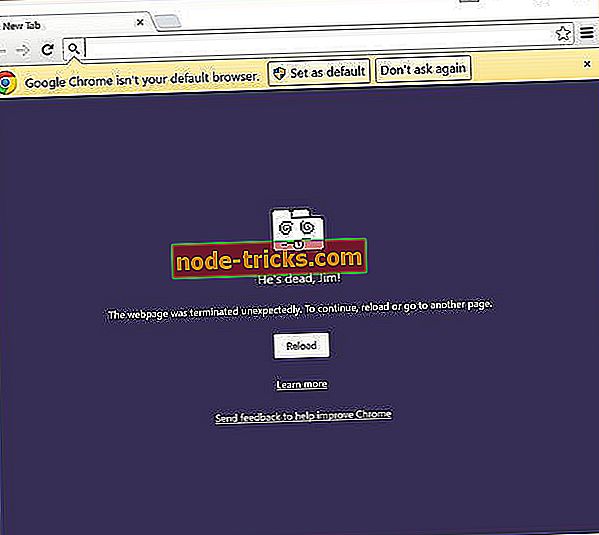
Miksi Chrome kaatuu koko ajan?
Eri raporttien mukaan Google Chromen 64-bittinen versio ei toimi erityisesti Windows 10 -versioina. Toisaalta 32-bittinen versio toimii hyvin.
Voit kokeilla sitä itse, suorita vain Google Chromen 64-bittinen versio, ja saat todennäköisesti kaatumisraportin ja joukon virheilmoituksia.
Miksi näin tapahtuu? Google Chrome käyttää erityistä " sandbox " -teknologiaa, joka eristää selaimen prosessit selaimen haavoittuvuuden vähentämiseksi ja haittaohjelmien pääsyn vähentämiseksi tietokoneeseen.
” Leikkaamalla kohinaa, näyttää siltä, että hiekkalaatikko rikkoo 64-bittisen Chrome-ohjelman Win10 10525-esikatselun ”, sanoi Google-ohjelmistosuunnittelija Justin Schuh yhdessä Chromium-vianseurantaan kuuluvista viesteistään.
Miten voin korjata Google Chromen kaatumisen?
Vaihe 1: Poista hiekkalaatikko käytöstä
Ilmeisesti jotkin viimeisimmän Windows 10: n rakentamisen näkökohdat ovat ristiriidassa hiekkalaatikkotekniikan kanssa, mikä estää Google Chromen työskentelemästä tiettyjen Windows 10: n sisäpiirilevyjen kanssa.
Jos haluat, että Google Chrome toimii, sinun on poistettava hiekkalaatikon ominaisuus käytöstä.
Voit poistaa hiekkalaatikon tekniikan käytöstä Google Chrome -selaimessasi seuraavasti:
- Napsauta hiiren kakkospainikkeella Chrome-selaimen työpöydän pikakuvaketta ja valitse Ominaisuudet
- Siirry Pikavalinta- välilehteen ja napsauta Kohde: -kenttää
- Kirjoita Target- kohdan polun loppuun kenttä: jätetty ja syötä seuraavat: –no-sandbox
- Napsauta OK ja käynnistä Google Chromen käyttäminen
Tämän pitäisi palauttaa Google Chromen toiminta Windows 10: ssä, mutta siihen liittyy joitakin riskejä.
Nimittäin, kun poistat Chrome-selaimesi hiekkalaatikkotoiminnon käytöstä, se muuttuu haavoittuvammaksi, ja mahdollisesti haitallinen sisältö löytää helpomman tavan päästä tietokoneeseen Google Chromen selaimen kautta.
Mutta jos et halua sekoittaa turvallisuuttasi Chrome-selaimessa, voit siirtyä 32-bittiseen versioon tai kokeilla toista selainta, kunnes Microsoft tulee ratkaisuun.
Ja koska tämä asia on nyt laajalti raportoitu, olen varma, että Microsoftin kehittäjät aloittavat ratkaisun yhdessä muiden vikojen korjausten kanssa.
Jos sinulla on yhä ongelmia tietokoneessasi tai haluat vain välttää ne tulevaisuudessa, suosittelemme, että lataat tämän työkalun (100% turvallinen ja testattu), jotta voimme korjata erilaisia tietokoneongelmia, kuten tiedoston häviämistä, haittaohjelmia, ja laitteiston vika.
Jos sinulla on muita Windows 10 -ongelmia, voit tarkistaa ratkaisun Windows 10 Fix -osiossa.
- LIITTYVÄT: Täysi korjaus: Google Chrome ei tallenna salasanoja Windows 10: ssä, 8.1: ssä, 7: ssä
Vaihe 2: Lisäratkaisut
Joissakin tapauksissa "-no sandbox" -menetelmä on edelleen suosittu, mutta muista, että se voi aiheuttaa paljon haavoittuvuutta selaimellesi. Jos mikään edellä kirjoitetuista ratkaisuista ei toimi sinulle, kokeile joitakin seuraavista vaiheista.
Suosittelemme asentamaan Google Chromen x32-version, koska se on vakaampi. Älä unohda usein tarkistaa päivitetyn version selaimesta.
- Tarkista, onko internet-yhteys käytettävissä
- Tyhjennä selaimen välimuisti
- Poista laajennukset, joita et enää käytä
- Vapauta muisti sulkemalla muut käytössä olevat sovellukset
- Käynnistä selain uudelleen
- Suorita koko järjestelmän virustentorjuntaohjelma
- Puhdista tietokoneen käynnistys
- Asenna Chrome uudelleen, koska kaatumiset jatkuvat.
Toimittajan huomautus: Tämä viesti julkaistiin alun perin elokuussa 2015, ja siitä on päivitetty tuoreutta ja tarkkuutta.


![Rising Storm 2: Vietnam kaatuu [FIX]](https://node-tricks.com/img/fix/825/rising-storm-2-vietnam-crashes.jpg)





![PLAYERUNKNOWN'S BATTLEGROUND: Isäntä sulki yhteyden [FIX]](https://node-tricks.com/img/fix/493/playerunknown-s-battleground.png)